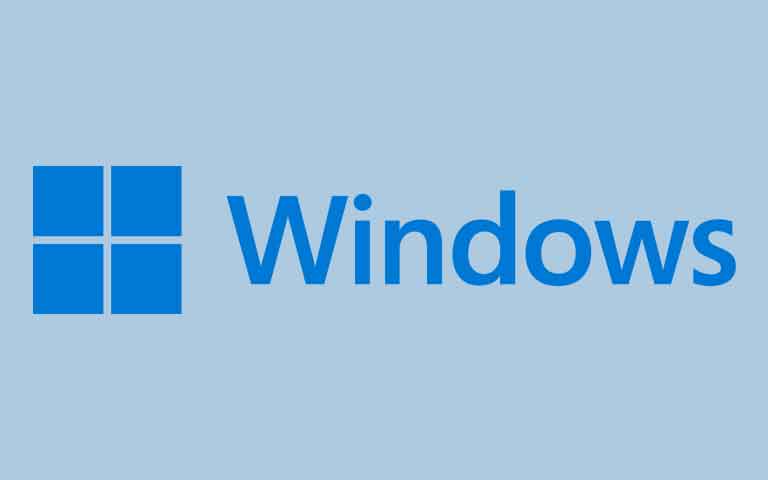Cara Cloning Windows – Drive cloning adalah proses menyalin seluruh isi hard drive ke hard drive lain. Drive cloning dapat berguna untuk membuat cadangan data, memindahkan data ke komputer baru, atau mengganti hard drive yang rusak. Drive cloning juga dapat membantu meningkatkan kinerja komputer dengan memindahkan data ke hard drive yang lebih cepat atau lebih besar.
Drive cloning windows tidaklah sulit jika Anda memiliki alat yang tepat dan mengikuti langkah-langkah yang benar. Dalam artikel ini, saya akan menjelaskan cara melakukan drive cloning windows dengan mudah dan cepat. Saya juga akan menjelaskan apa saja manfaat drive cloning windows, apa saja alat yang dibutuhkan, dan apa saja hal-hal yang harus diperhatikan saat melakukan drive cloning windows.
Apa Manfaat Drive Cloning Windows?
Drive cloning windows memiliki beberapa manfaat, antara lain:
- Anda dapat membuat cadangan data Anda secara menyeluruh dan aman. Jika hard drive Anda mengalami kerusakan atau kehilangan data, Anda dapat mengembalikan data Anda dari hard drive kloning tanpa perlu menginstal ulang sistem operasi atau aplikasi.
- Anda dapat memindahkan data Anda ke komputer baru tanpa perlu menginstal ulang sistem operasi atau aplikasi. Anda hanya perlu memasang hard drive kloning ke komputer baru dan menyesuaikan pengaturan BIOS agar boot dari hard drive kloning.
- Anda dapat mengganti hard drive Anda dengan hard drive yang lebih cepat atau lebih besar tanpa perlu menginstal ulang sistem operasi atau aplikasi. Anda hanya perlu menyalin data Anda dari hard drive lama ke hard drive baru dengan menggunakan alat kloning, lalu memasang hard drive baru ke komputer Anda.
- Anda dapat meningkatkan kinerja komputer Anda dengan memindahkan data Anda ke hard drive yang lebih cepat atau lebih besar. Hard drive yang lebih cepat atau lebih besar dapat meningkatkan kecepatan akses data, waktu boot, dan waktu transfer data.
Apa Saja Alat yang Dibutuhkan untuk Drive Cloning Windows?
Untuk melakukan drive cloning windows, Anda membutuhkan beberapa alat, antara lain:
- Hard drive baru yang ingin Anda jadikan sebagai hard drive kloning. Pastikan kapasitasnya cukup untuk menampung seluruh data dari hard drive lama. Jika tidak, Anda harus menghapus atau memindahkan beberapa data dari hard drive lama sebelum melakukan kloning.
- Alat kloning hard drive. Alat ini adalah perangkat lunak atau perangkat keras yang dapat menyalin seluruh isi hard drive ke hard drive lain. Ada banyak alat kloning hard drive yang tersedia di pasaran, baik yang gratis maupun berbayar. Beberapa contoh alat kloning hard drive yang populer adalah Acronis True Image, EaseUS Todo Backup, Macrium Reflect, Clonezilla, dan AOMEI Backupper.
- Kabel SATA atau USB. Kabel ini digunakan untuk menghubungkan hard drive baru ke komputer Anda. Jika komputer Anda memiliki slot SATA kosong, Anda dapat menggunakan kabel SATA untuk menghubungkan hard drive baru secara langsung ke motherboard. Jika tidak, Anda dapat menggunakan kabel USB untuk menghubungkan hard drive baru melalui port USB.
- Adaptor SATA atau USB. Adaptor ini digunakan untuk mengubah antarmuka hard drive menjadi antarmuka SATA atau USB. Jika hard drive baru Anda memiliki antarmuka yang berbeda dengan komputer Anda, misalnya IDE atau M.2, Anda harus menggunakan adaptor SATA atau USB untuk mengubahnya menjadi antarmuka SATA atau USB.
Apa Saja Langkah-Langkah untuk Drive Cloning Windows?
Setelah Anda memiliki semua alat yang dibutuhkan, Anda dapat melakukan drive cloning windows dengan mengikuti langkah-langkah berikut:
- Pasang hard drive baru ke komputer Anda dengan menggunakan kabel SATA atau USB. Jika menggunakan kabel SATA, pastikan Anda memasangnya ke slot SATA yang berbeda dengan hard drive lama. Jika menggunakan kabel USB, pastikan Anda menggunakan port USB 3.0 atau lebih tinggi untuk kecepatan transfer data yang optimal.
- Jalankan alat kloning hard drive yang Anda pilih. Ikuti petunjuk yang diberikan oleh alat tersebut untuk memilih hard drive sumber dan tujuan. Hard drive sumber adalah hard drive lama yang ingin Anda kloning, sedangkan hard drive tujuan adalah hard drive baru yang ingin Anda jadikan sebagai hard drive kloning.
- Pilih opsi kloning yang sesuai dengan kebutuhan Anda. Biasanya, ada dua opsi kloning yang tersedia, yaitu kloning sektor demi sektor atau kloning cerdas. Kloning sektor demi sektor akan menyalin seluruh isi hard drive sumber ke hard drive tujuan tanpa memperhatikan ukuran partisi atau ruang kosong. Kloning cerdas akan menyalin hanya data yang digunakan dari hard drive sumber ke hard drive tujuan dengan menyesuaikan ukuran partisi atau ruang kosong. Kloning sektor demi sektor lebih lama dan membutuhkan kapasitas hard drive tujuan yang sama atau lebih besar dari hard drive sumber, sedangkan kloning cerdas lebih cepat dan membutuhkan kapasitas hard drive tujuan yang cukup untuk menampung data dari hard drive sumber.
- Mulai proses kloning dan tunggu hingga selesai. Lama proses kloning tergantung pada ukuran dan kecepatan hard drive sumber dan tujuan, serta opsi kloning yang dipilih. Selama proses kloning, jangan matikan komputer Anda atau mencabut hard drive baru.
- Setelah proses kloning selesai, lepaskan hard drive baru dari komputer Anda. Jika Anda ingin mengganti hard drive lama dengan hard drive baru, pasang hard drive baru ke slot SATA yang sama dengan hard drive lama. Jika Anda ingin memindahkan data ke komputer baru, pasang hard drive baru ke komputer baru.
- Sesuaikan pengaturan BIOS agar boot dari hard drive baru. Masuk ke BIOS dengan menekan tombol tertentu saat komputer menyala, misalnya F2, F10, atau Del. Cari menu boot order atau boot priority dan pilih hard drive baru sebagai perangkat boot pertama. Simpan pengaturan BIOS dan keluar.
- Jalankan sistem operasi windows dari hard drive baru dan periksa apakah semua data dan aplikasi berfungsi dengan baik.
FAQ
Q: Apakah saya harus memformat hard drive baru sebelum melakukan kloning?
A: Tidak perlu. Alat kloning hard drive akan secara otomatis memformat dan mempartisi hard drive baru sesuai dengan hard drive sumber saat melakukan kloning.
Q: Apakah saya bisa melakukan kloning dari SSD ke HDD atau sebaliknya?
A: Ya, Anda bisa melakukan kloning dari SSD ke HDD atau sebaliknya asalkan kapasitasnya cukup untuk menampung data dari sumber. Namun, ada beberapa hal-hal yang harus diperhatikan saat melakukan kloning dari SSD ke HDD atau sebaliknya, antara lain:
- Anda harus memilih opsi kloning cerdas untuk menghindari penyalinan ruang kosong yang tidak perlu dan mengoptimalkan ukuran partisi.
- Anda harus memeriksa apakah alat kloning hard drive yang Anda gunakan mendukung fitur alignment, yaitu penyesuaian posisi sektor data pada SSD agar sesuai dengan blok penyimpanan. Fitur ini dapat meningkatkan kinerja dan umur SSD.
- Anda harus memeriksa apakah sistem operasi windows yang Anda jalankan mendukung fitur TRIM, yaitu perintah yang menghapus data yang tidak digunakan pada SSD agar dapat digunakan kembali. Fitur ini dapat meningkatkan kinerja dan umur SSD.
Q: Apakah saya bisa melakukan kloning dari hard drive yang berbeda ukuran?
A: Ya, Anda bisa melakukan kloning dari hard drive yang berbeda ukuran asalkan kapasitas hard drive tujuan cukup untuk menampung data dari hard drive sumber. Jika hard drive tujuan lebih besar dari hard drive sumber, Anda bisa memilih opsi kloning cerdas untuk menyesuaikan ukuran partisi atau membuat partisi baru dengan ruang kosong yang tersisa. Jika hard drive tujuan lebih kecil dari hard drive sumber, Anda harus menghapus atau memindahkan beberapa data dari hard drive sumber sebelum melakukan kloning.
Q: Apakah saya bisa melakukan kloning dari hard drive yang berbeda merek atau model?
A: Ya, Anda bisa melakukan kloning dari hard drive yang berbeda merek atau model asalkan antarmukanya sama atau dapat diubah dengan adaptor. Misalnya, Anda bisa melakukan kloning dari hard drive Seagate SATA ke hard drive Western Digital SATA, atau dari hard drive Samsung M.2 ke hard drive Crucial M.2 dengan menggunakan adaptor M.2 ke SATA.
Q: Apakah saya bisa melakukan kloning dari hard drive yang berisi sistem operasi selain windows?
A: Ya, Anda bisa melakukan kloning dari hard drive yang berisi sistem operasi selain windows asalkan alat kloning hard drive yang Anda gunakan mendukung sistem operasi tersebut. Beberapa alat kloning hard drive yang mendukung sistem operasi selain windows adalah Clonezilla, AOMEI Backupper, dan Macrium Reflect.
Kesimpulan
Drive cloning windows adalah proses menyalin seluruh isi hard drive ke hard drive lain. Drive cloning windows dapat berguna untuk membuat cadangan data, memindahkan data ke komputer baru, atau mengganti hard drive yang rusak. Drive cloning windows juga dapat membantu meningkatkan kinerja komputer dengan memindahkan data ke hard drive yang lebih cepat atau lebih besar.
Untuk melakukan drive cloning windows, Anda membutuhkan beberapa alat, antara lain: hard drive baru, alat kloning hard drive, kabel SATA atau USB, dan adaptor SATA atau USB. Anda juga harus mengikuti beberapa langkah, antara lain: pasang hard drive baru ke komputer, jalankan alat kloning hard drive, pilih opsi kloning, mulai proses kloning, lepaskan hard drive baru dari komputer, sesuaikan pengaturan BIOS, dan jalankan sistem operasi windows dari hard drive baru.
Semoga artikel ini bermanfaat untuk Anda yang ingin melakukan drive cloning windows dengan mudah dan cepat.